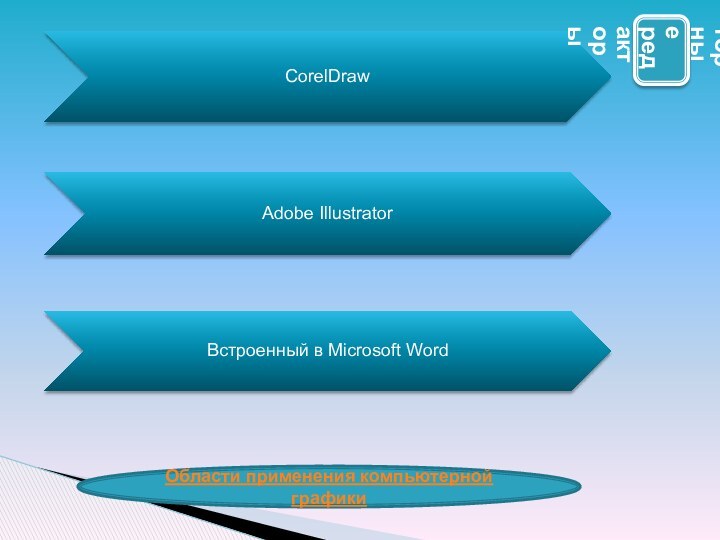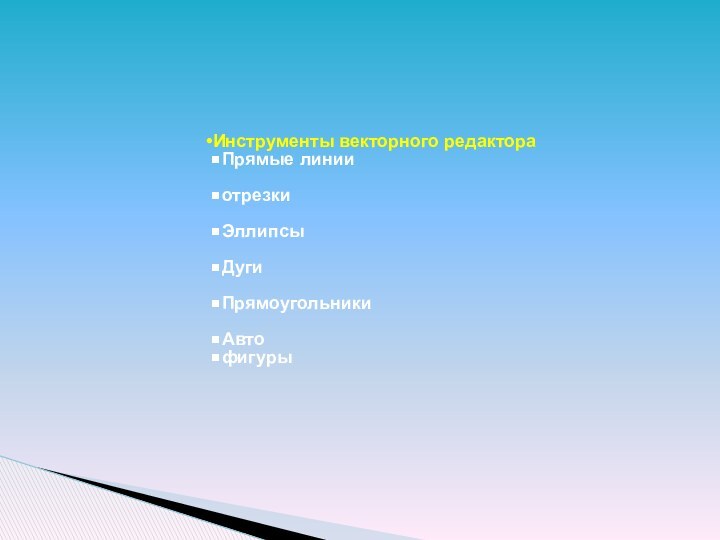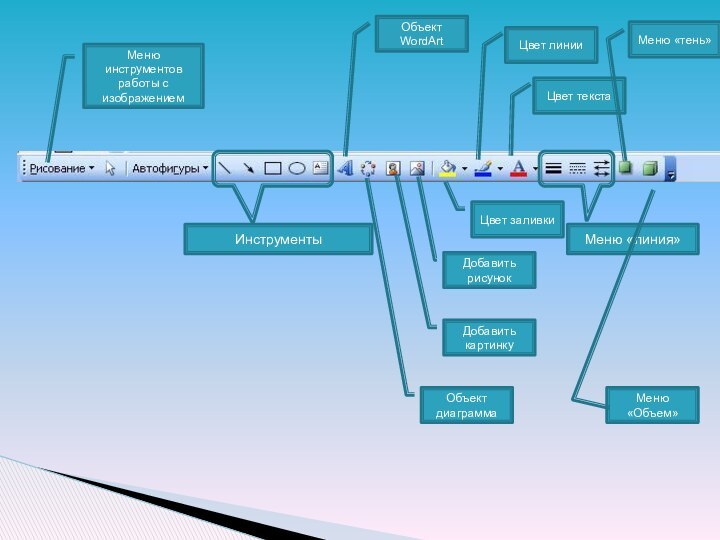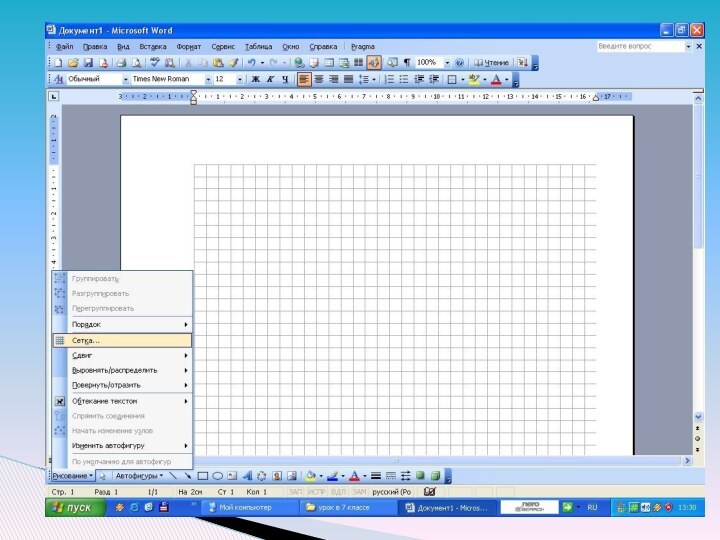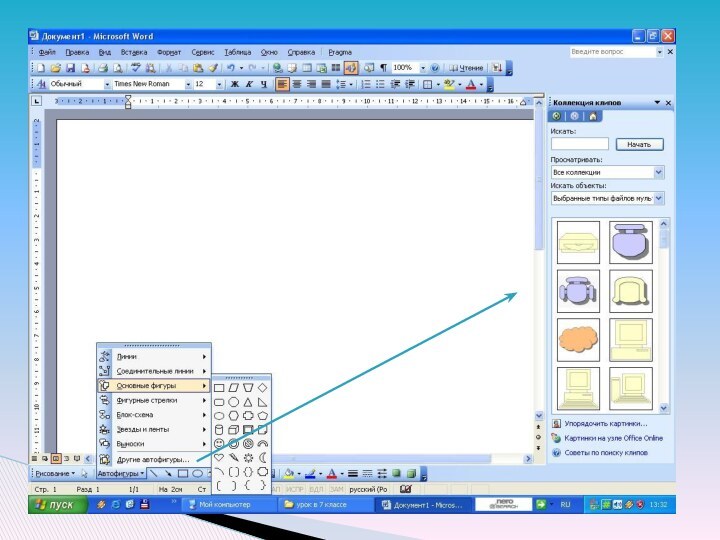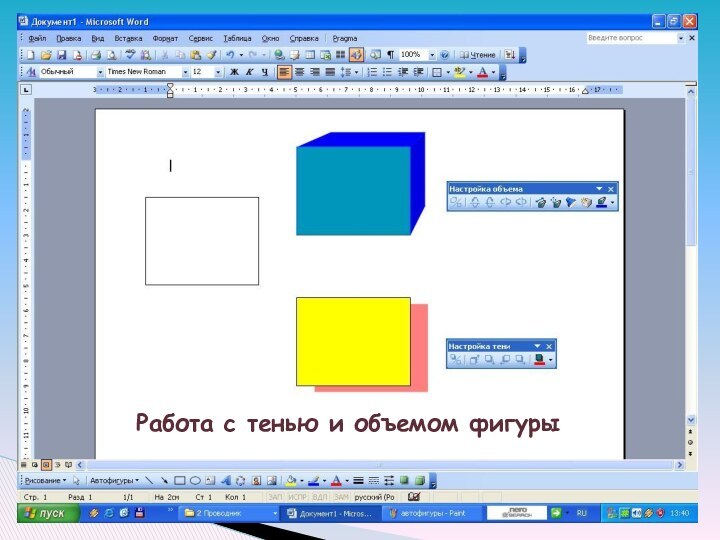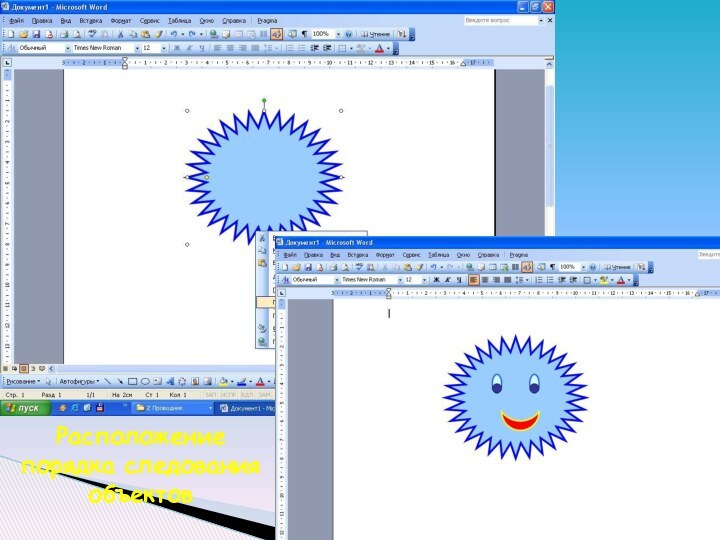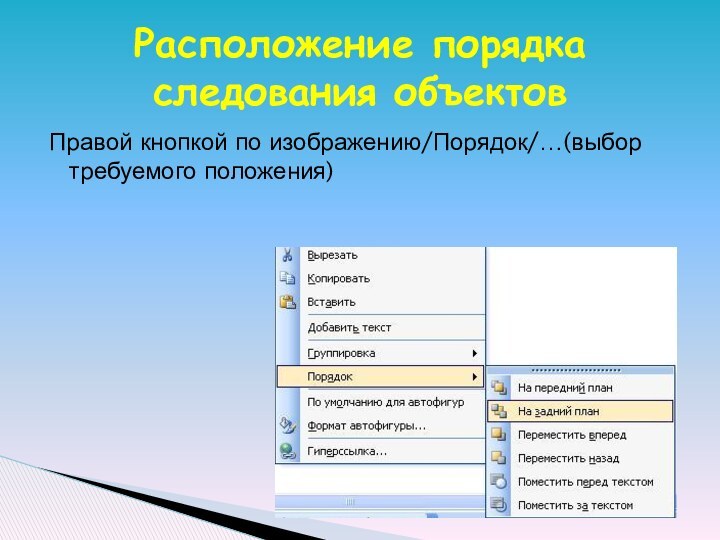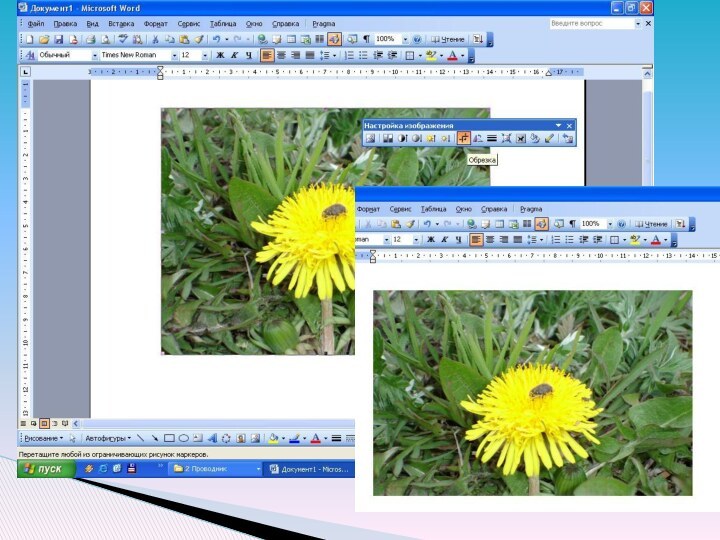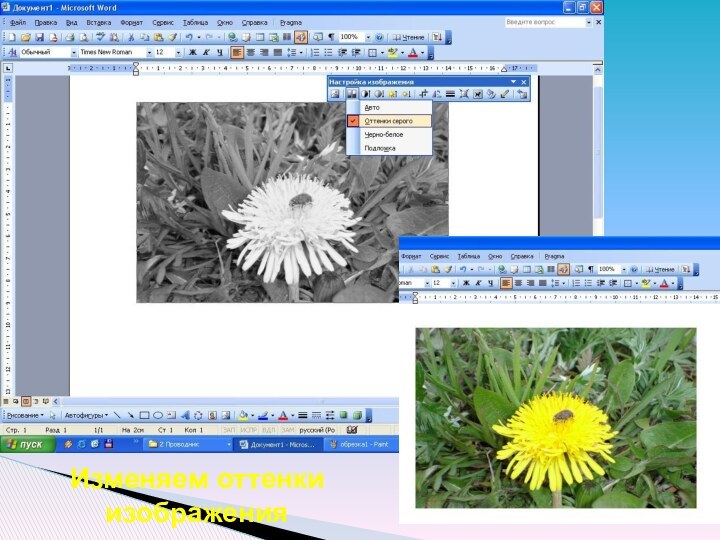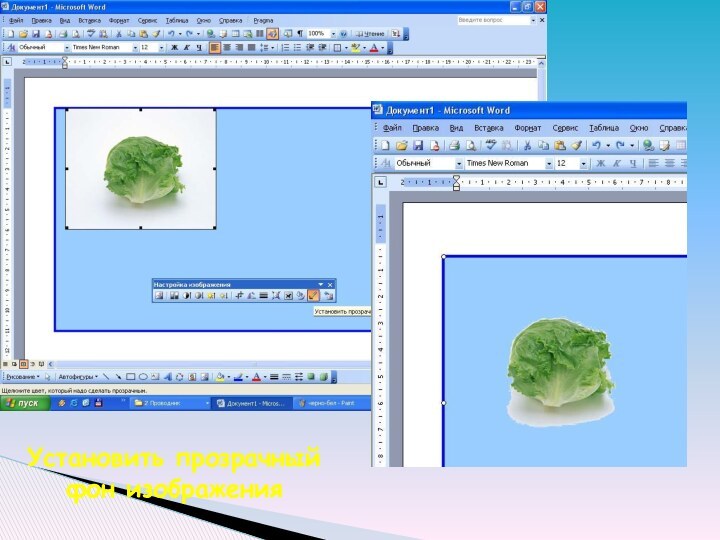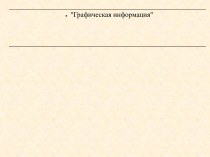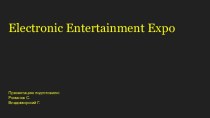перемещение, масштабирование, зеркальное отражение)
Формирование заливок, содержащих большое количество цветов
Средства
для упорядочения, объединения, пересечения объектовБольшой набор графических эффектов (объем, перетекание, обрезка)
Работа с текстом